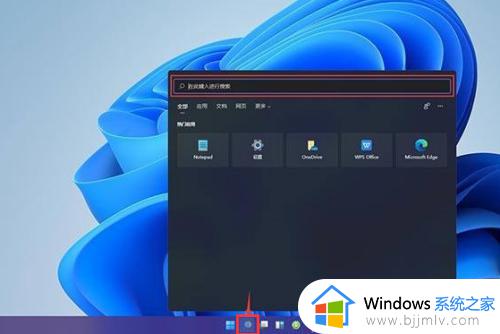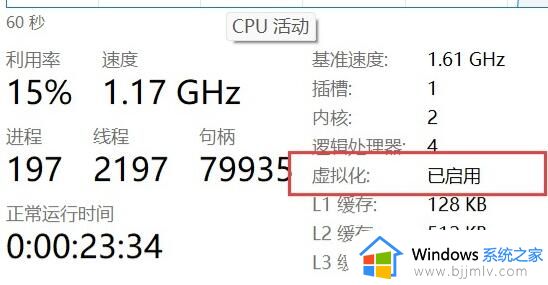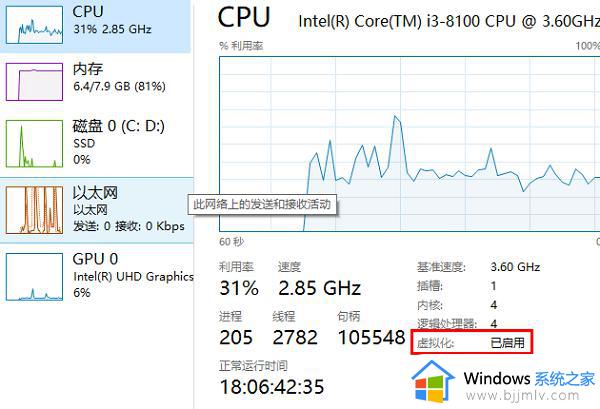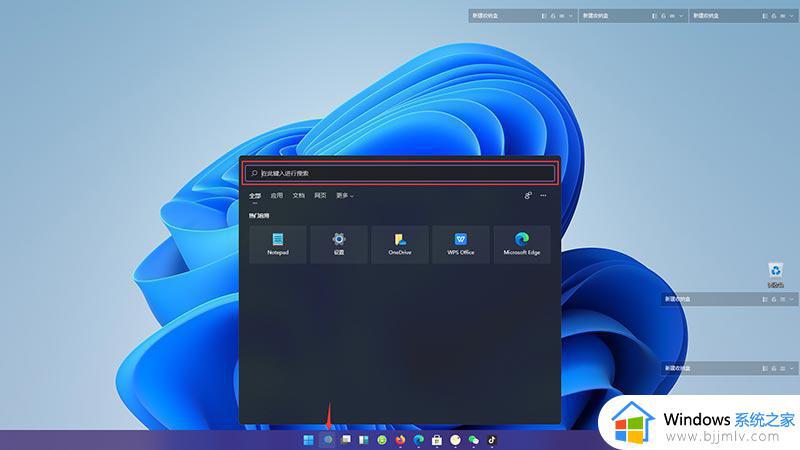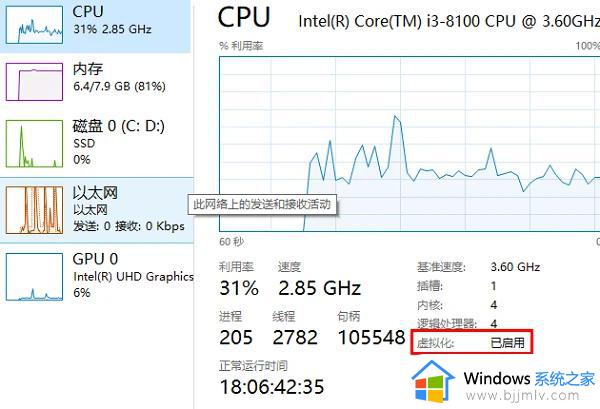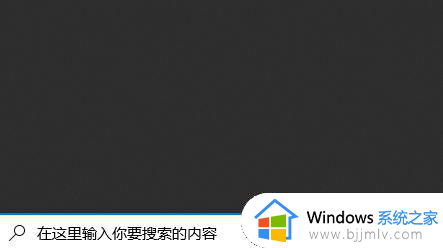win11装安卓软件教程 如何在win11安装安卓应用
更新时间:2024-06-18 09:50:12作者:runxin
随着微软在win11系统中添加有安卓子系统工具的缘故,所以用户也能够直接在电脑上运行安卓应用,因此也不需要给win11电脑安装安卓模拟器,可是很多用户都不懂得安卓应用的安装方式,对此如何在win11安装安卓应用呢?其实方法很简单,今天小编就给大家分享win11装安卓软件教程。
具体方法如下:
1、进入桌面之后,我们点击“搜索”功能,在其搜索的窗口中,输入想要搜索的安卓app程序。

2、可以看到从搜索结果中找到“抖音”并能够点击打开进行操作。
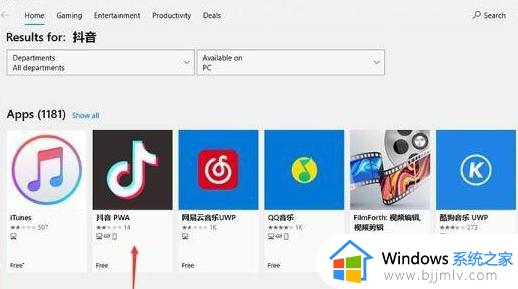
3、我们在对应的安卓的应用程序详情页面,点击“获取”这个选项。
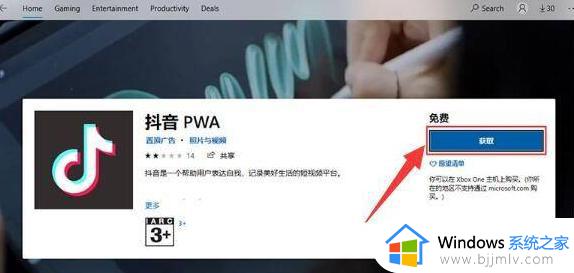
4、就会直接进入安卓应用程序的下载界面,在此只需要耐心等待,完成后开始进行安装。
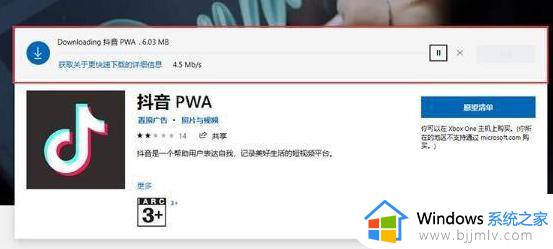
5、我们的安卓应用安装完成后,直接点击页面中的“启动”。
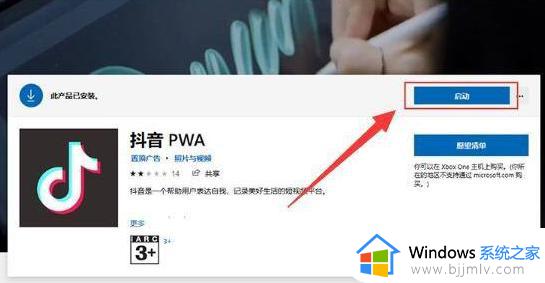
6、此时就会运行相应的安卓应用程序,并进入到软件的应用页面当中。
综上所述就是小编给大家带来的有关win11装安卓软件教程了,如果有不了解的用户就可以按照小编的方法来进行操作了,相信是可以帮助到一些新用户的。